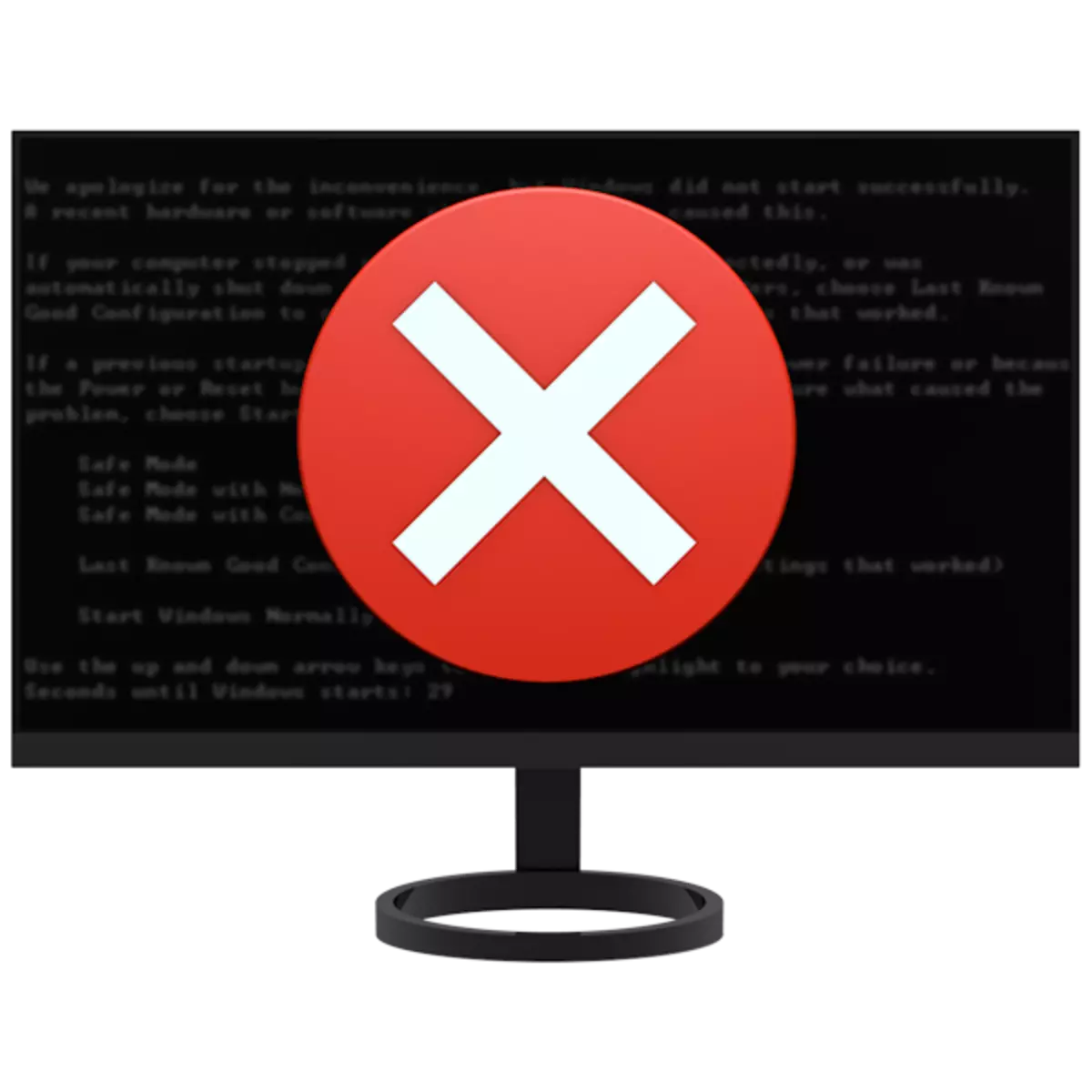
Aġġornamenti regolari tal-OS jgħinu biex fihom partijiet differenti tad-diversi komponenti, sewwieqa u softwer. Xi kultant meta aġġornamenti fil-Windows, hemm fallimenti, li jwasslu mhux biss għal messaġġi ta 'żball, iżda wkoll it-telf sħiħ tal-prestazzjoni. F'dan l-artikolu se nitkellmu dwar kif naġixxu f'sitwazzjoni fejn is-sistema tirrifjuta li tibda wara l-aġġornament li jmiss.
Windows 7 ma tibda wara l-aġġornament
Tali imġieba tas-sistema hija dovuta għal fattur globali wieħed - żbalji meta tinstalla aġġornamenti. Dawn jistgħu jiġu kkawżati minn inkompatibilità, ħsara lill-rekord boot jew l-azzjonijiet ta 'viruses u programmi antivirus. Sussegwentement, aħna nagħtu sett ta 'miżuri biex insolvu din il-problema.Kawza 1: twieqi mhux liċenzjati
Sal-lum, in-netwerk tista 'ssib numru kbir ta' assemblaġġi varji tat-twieqi tal-pirati. Huma, ovvjament, huma tajbin fil-mod tagħhom stess, imma xorta għandhom żvantaġġ kbir wieħed. Dan huwa l-okkorrenza ta 'problemi meta jwettqu xi azzjonijiet ma' fajls tas-sistema u settings. Il-komponenti meħtieġa jistgħu jkunu sempliċement "maqtugħin" mid-distribuzzjoni jew mibdula b'dan mhux oriġinali. Jekk għandek waħda minn dawn l-assemblaġġi, hemm tliet għażliet hawn:
- Ibdel l-assemblaġġ (mhux irrakkomandat).
- Uża d-distribuzzjoni tal-liċenzja tal-Windows għal installazzjoni nadifa.
- Mur fid-deċiżjonijiet hawn taħt u mbagħad tabbanduna l-aġġornament tas-sistema billi ddawwar il-funzjoni korrispondenti fis-settings.

Aqra iktar: Kif tiddiżattiva l-aġġornamenti fuq il-Windows 7
Kawza 2: Żbalji Meta jiġu installati aġġornamenti
Din hija l-kawża prinċipali tal-problema tal-lum, u f'ħafna każijiet dawn l-istruzzjonijiet jgħinu jsolvuha. Biex taħdem, se jkollna bżonn mezz ta 'installazzjoni (disk jew flash drive) b' "Seba".
Aqra iktar: L-installazzjoni tal-Windows 7 billi tuża l-boot flash drive
L-ewwel għandek bżonn tiċċekkja jekk is-sistema tibda f '"mod sikur". Jekk it-tweġiba hija pożittiva, ikun ħafna aktar faċli li tiġi kkoreġuta s-sitwazzjoni. Qed nagħbija u nirrestawraw is-sistema b'għodda standard għall-istat li fih kienet qabel l-aġġornament. Biex tagħmel dan, huwa biżżejjed li tagħżel punt bid-data xierqa.
Aqra iktar:
Kif Daħħal il-Modalità Sikura tal-Windows 7
Kif tirrestawra l-Windows 7
Jekk ma jkunx hemm punti ta 'rkupru jew "mod sikur" ma jkunx disponibbli, armati ma' trasportatur installazzjoni. Aħna pjuttost sempliċi, imma teħtieġ kompitu miżjud: għandek bżonn tħassar aġġornamenti tal-problemi billi tuża l- "linja tal-kmand".
- Aħna tagħbija l-kompjuter mill-flash drive u stenna għat-tieqa bidu tal-programm installazzjoni. Sussegwentement, agħfas il-kombinazzjoni taċ-ċavetta Shift + F10, wara li l-console jinfetaħ.

- Sussegwentement, għandek bżonn tiddetermina liema mill-ħitan tad-disk tinkludi l-folder "Windows", jiġifieri, immarkat bħala sistematiku. Se tgħinna f'dan it-tim
dir.
Wara dan, għandek bżonn iżżid ittra stmata tas-separazzjoni ma 'kolon u agħfas Enter. Pereżempju:
Dir E:
Jekk il-console ma jiskoprix il-folder "Windows" f'dan l-indirizz, ipprova jidħol ittri oħra.

- Il-kmand li ġej juri lista ta 'aġġornamenti installati fis-sistema.
DISS / IMAGE: E: \ / Get-pakketti
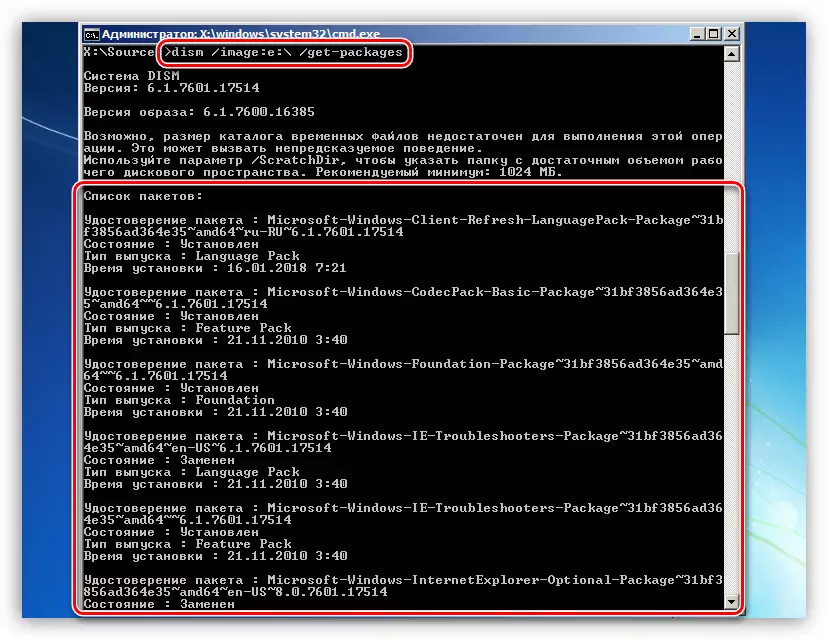
- Aħna għaddej mill-lista u nsibu aġġornamenti li ġew stabbiliti qabel ma ġara n-nuqqas. Ħares lejn id-data.
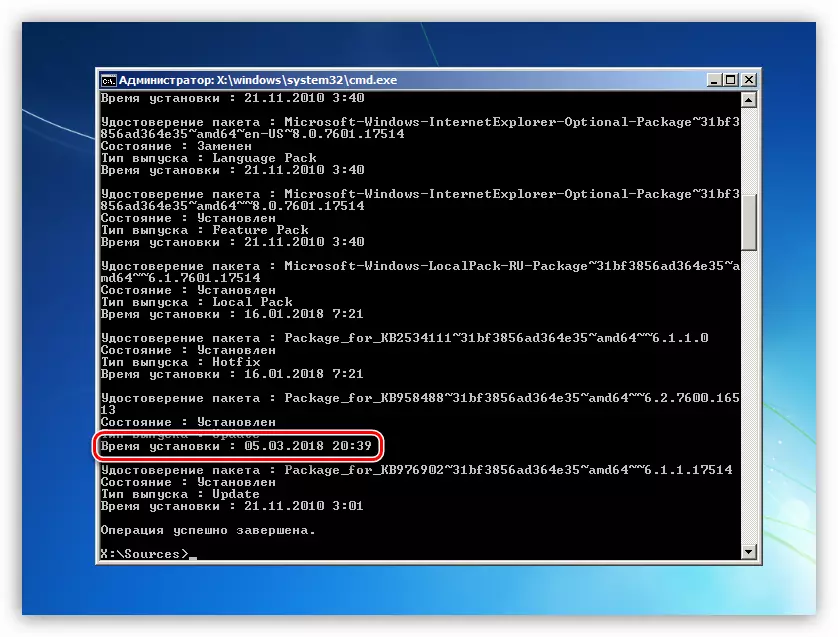
- Issa aħna talloka l-isem tal-aġġornament, kif muri fil-screenshot, flimkien mal-kliem "Ċertifikat tal-Pakkett" (mhux se jkun hemm mod ieħor), u mbagħad kopja kollox fil-clipboard billi tagħfas PCM.
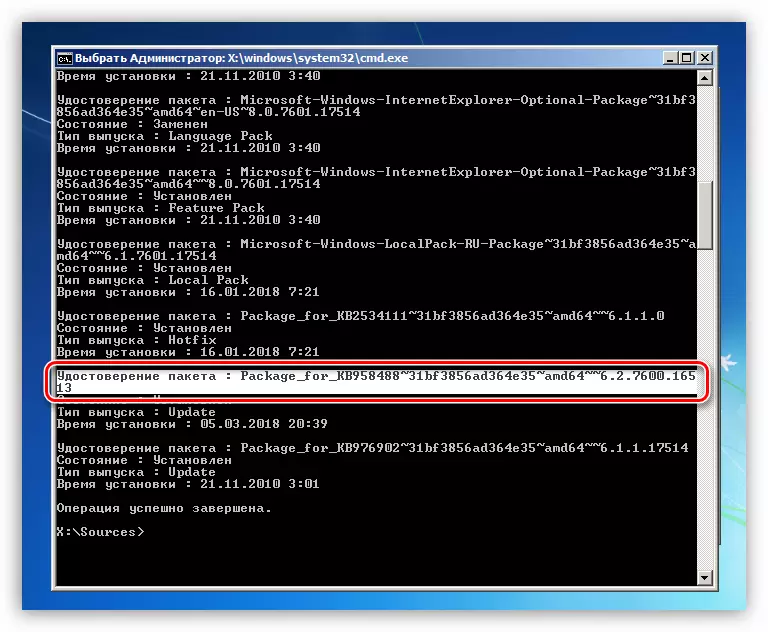
- Għal darb'oħra, agħfas il-buttuna tal-maws it-tajba, iddaħħal ikkupjat mal-console. Hi immedjatament tagħti żball.
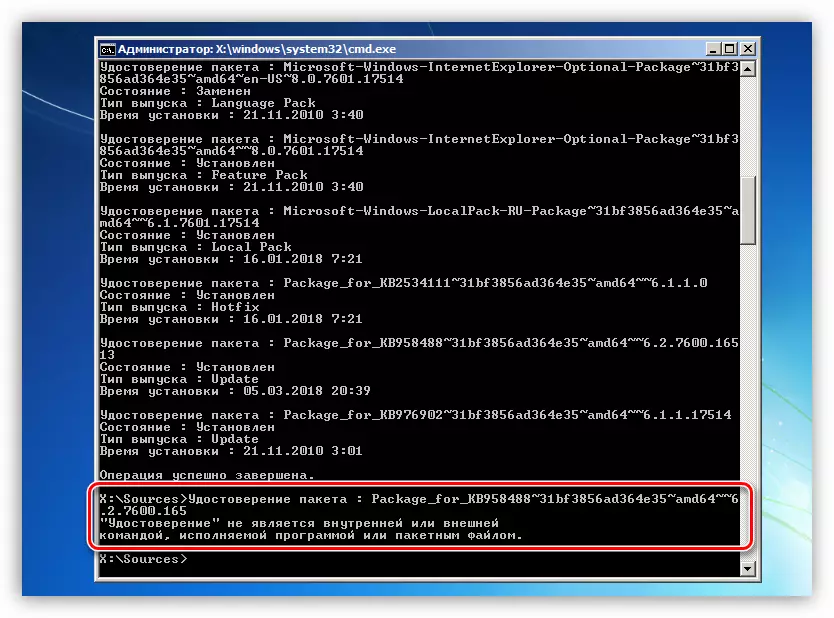
Agħfas il-buttuna UP (Arrow). Id-data terġa 'tiżdied mal- "linja tal-kmand". Aħna nivverifikaw jekk kollox jiddaħħalx sew. Jekk xi ħaġa hija nieqsa, żid. Dawn huma normalment numri fl-aħħar tal-isem.

- Ħidma tal-vleġeġ, imxi għall-bidu tal-linja u neħħi l-kelma "ċertifikat tal-pakkett" flimkien ma 'kolon u spazji. Għandu jkun hemm biss isem.

- Introduċi l-kmand sal-bidu tal-linja
DISS / IMAGE: E: \ / Neħħi-pakkett /
Għandu jkun bejn wieħed u ieħor dan li ġej (il-pakkett tiegħek jista 'jissejjaħ b'mod differenti):
DISS / IMAGE: E: \ / Neħħi-pakkett /packagename:Package_For_KB2859537~31BF8906Ad456e35~x86~~~6.1.1.3
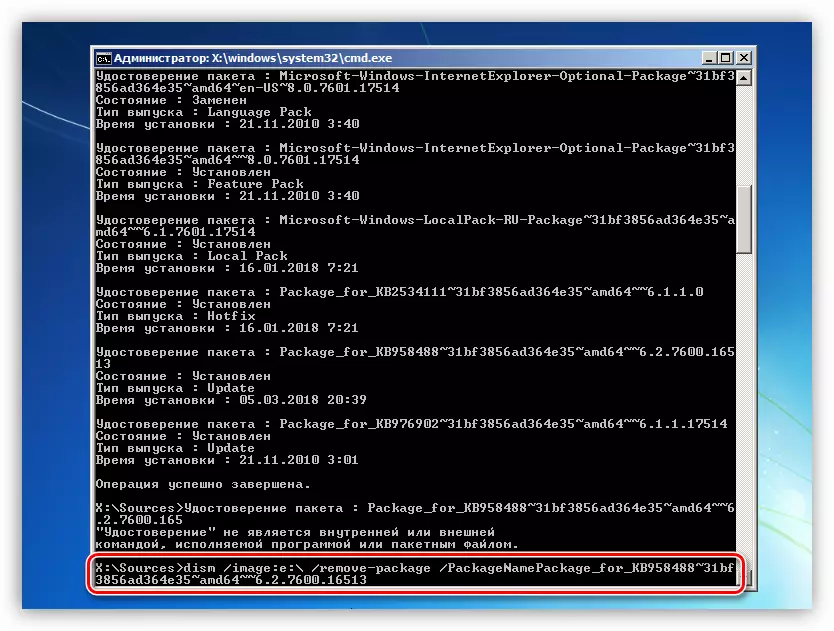
Ikklikkja Enter. Aġġornament imħassar.

- Bl-istess mod, insibu u nħassru aġġornamenti oħra mad-data tal-installazzjoni korrispondenti.
- Il-pass li jmiss huwa li tnaddaf il-folder b'aġġornamenti mniżżla. Aħna nafu li s-sistema partizzjoni tikkorrispondi għall-ittra E, sabiex it-tim se look like dan:
RMDIR / S / Q E: \ Windows \ Softwareedistribuzzjoni
B'dawn l-azzjonijiet, aħna mħassra kompletament id-direttorju. Dan jerġa 'jġibha wara t-tagħbija, iżda l-fajls imniżżla jiġu mħassra.

- Reboot il-magna mill-hard disk u pprova tmexxi l-Windows.
Raġuni 3: Programmi malizzjużi u antivirus
Aħna diġà miktuba hawn fuq li komponenti modifikati u fajls tas-sistema jistgħu jkunu preżenti fl-assemblaġġi pirata. Xi programmi antivirus jistgħu jirrelataw għal dan estremament negattiv u blokk jew saħansitra ħassar elementi problematiċi (mill-perspettiva tagħhom) elementi. Sfortunatament, jekk il-Windows ma tkunx mgħobbija, huwa impossibli li tagħmel xejn. Tista 'terġa biss l-operazzjoni tas-sistema skond l-istruzzjonijiet ta' hawn fuq u itfi l-antivirus. Fil-futur, jista 'jkun meħtieġ li jabbandunaw kompletament l-użu tiegħu jew tibqa' tissostitwixxi d-distribuzzjoni.
Aqra iktar: Kif Itfi l-Antivirus
Il-virus jaġixxu f'madwar l-istess, iżda l-għan tagħhom huwa li jagħmel ħsara lis-sistema. Hemm ħafna modi biex tnaddaf il-PC minn pesti, imma aħna biss wieħed adattat wieħed - billi tuża l-boot flash drive bi programm antivirus, per eżempju, Kaspersky Disc Salvataġġ.
Aqra iktar: Il-ħolqien ta 'flash drive bootable b'Kaspersky Salvataġġ Disk 10
Wieħed iżomm f'moħħu li fuq assemblaġġi mhux liċenzja, din il-proċedura tista 'tirriżulta f'telf sħiħ ta' prestazzjoni tas-sistema, kif ukoll data li tinsab fuq id-diska.
- Tella 'PC mill-flash drive maħluqa, agħżel il-lingwa billi tuża l-vleġeġ fuq it-tastiera, u agħfas Enter.
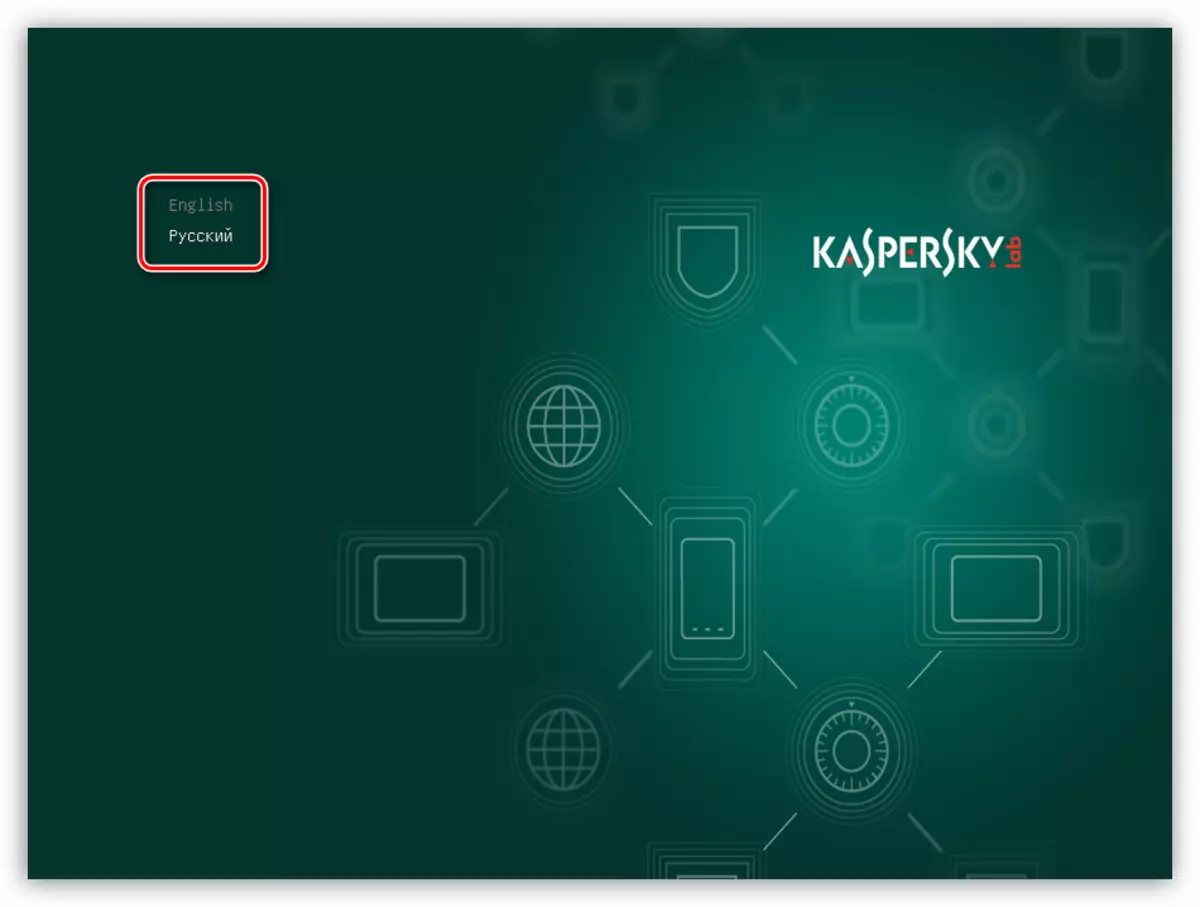
- Aħna nħallu l- "modalità grafika" u agħfas id-dħul mill-ġdid.
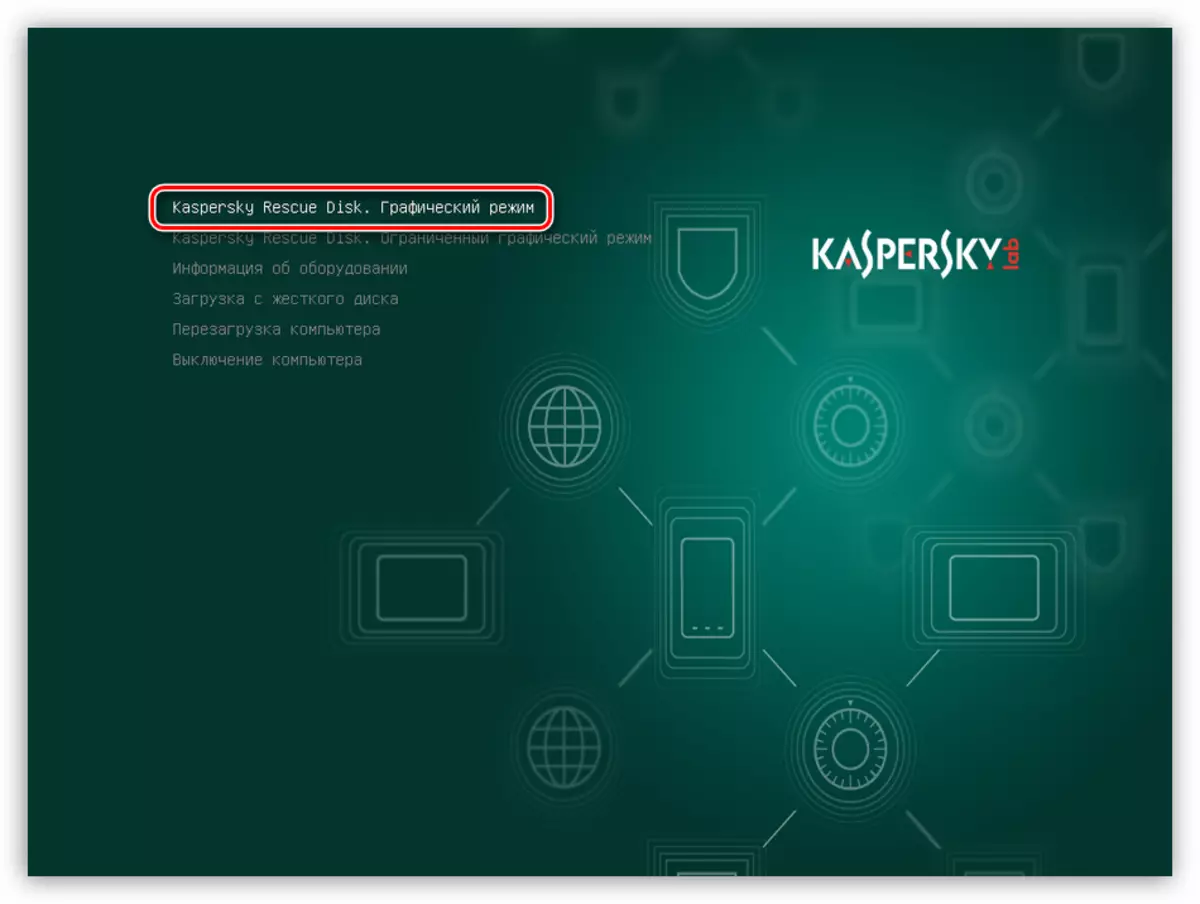
Qegħdin nistennew għall-istartjar tal-programm.
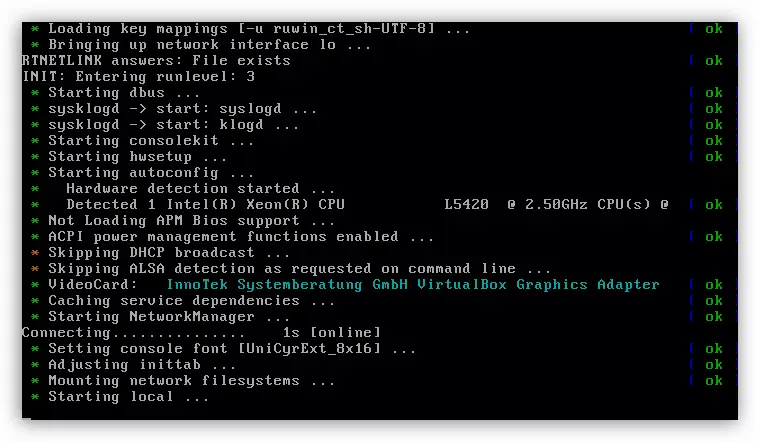
- Jekk twissija tidher li s-sistema hija fil-modalità Sleep jew ix-xogħol tagħha tlestiet ħażin, ikklikkja "Kompli".

- Aħna naċċettaw it-termini tal-ftehim tal-liċenzja.
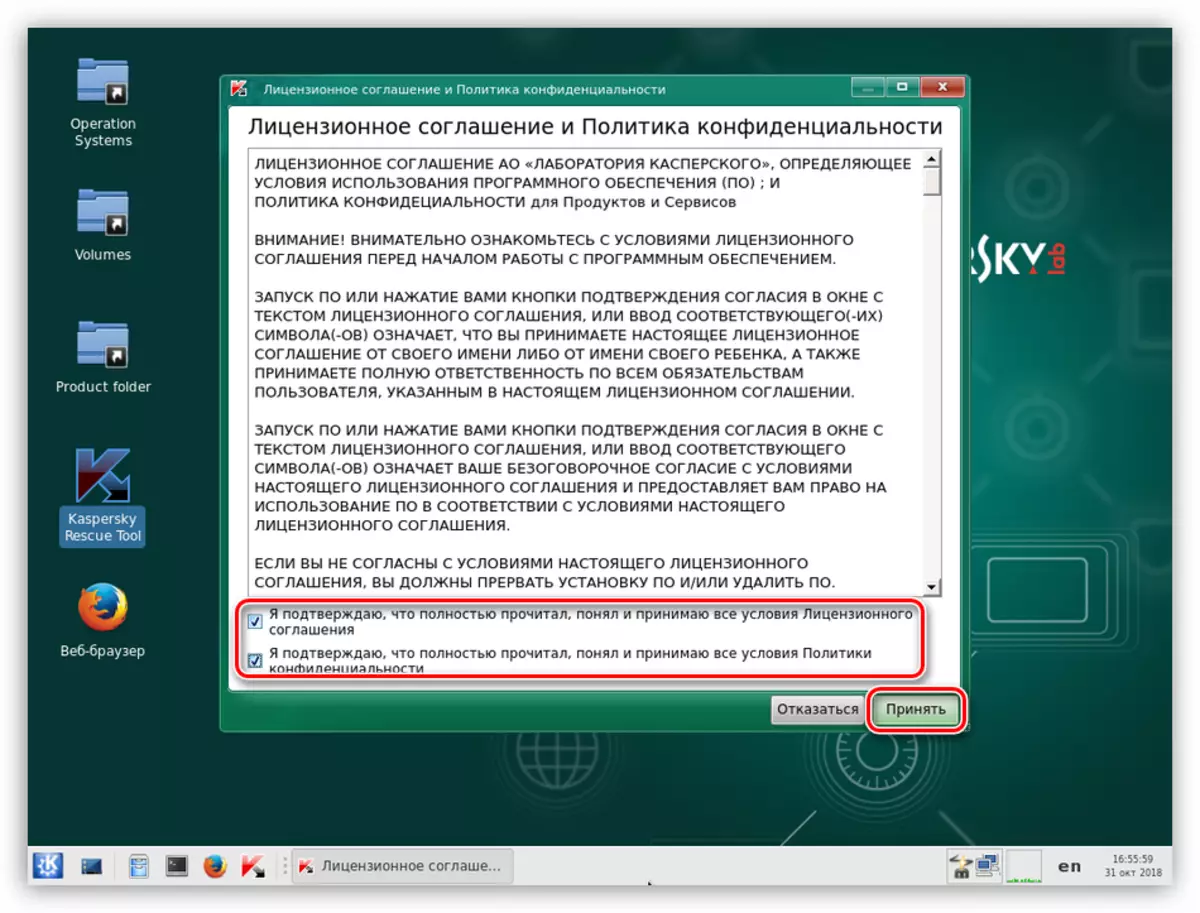
- Sussegwentement, il-programm ser iniedi l-utilità anti-virus tagħha, fit-tieqa li tikklikkja "Bidla Parametri".
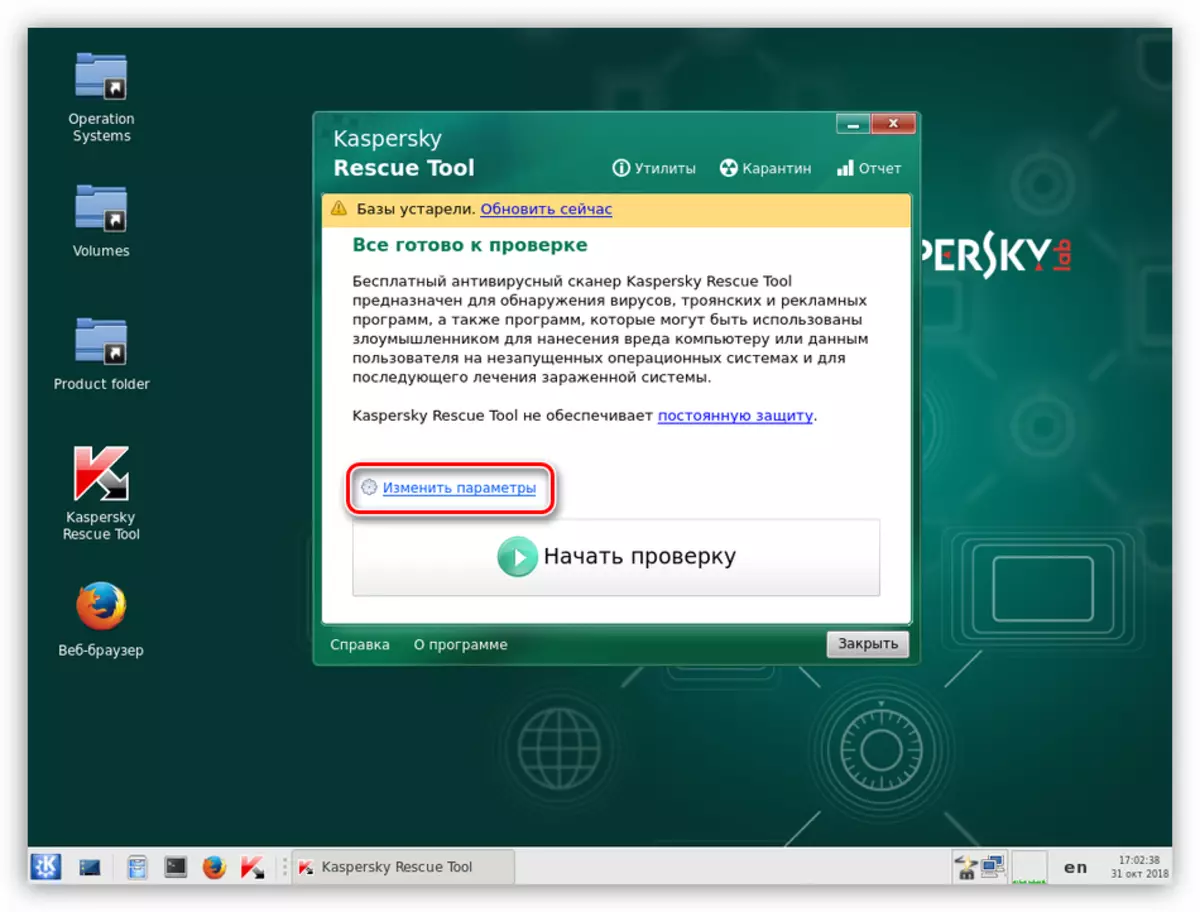
- Waqqafna d-dawgħat kollha u kklikkja OK.
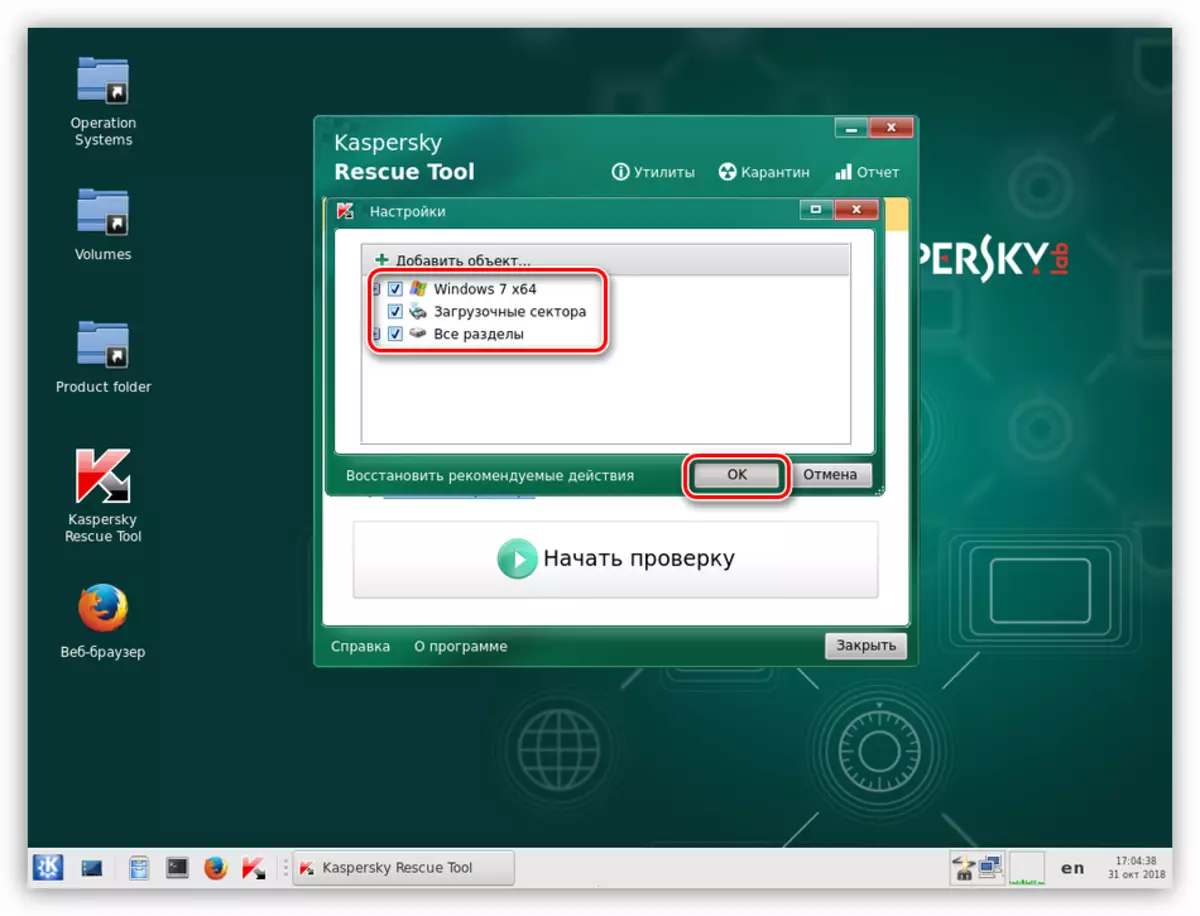
- Jekk il-parti ta 'fuq tal-interface ta' utilità turi twissija li l-bażijiet huma skaduti, ikklikkja "Aġġorna issa". Ikollok bżonn li tqabbad ma 'l-internet.

Qegħdin nistennew għat-tmiem tat-tniżżil.
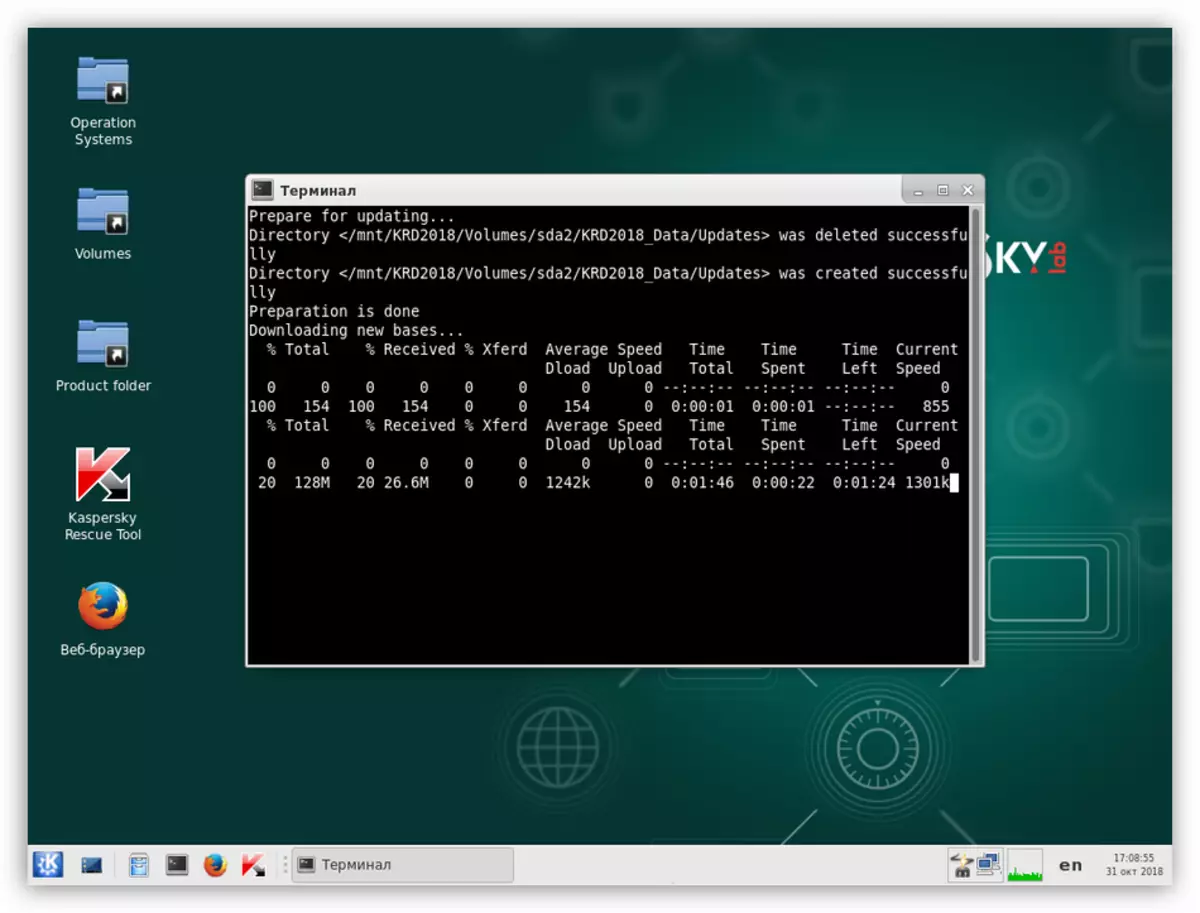
- Wara li taċċetta mill-ġdid il-kundizzjonijiet tal-liċenzja u l-inizjalizzazzjoni, ikklikkja l-buttuna "Start Check".
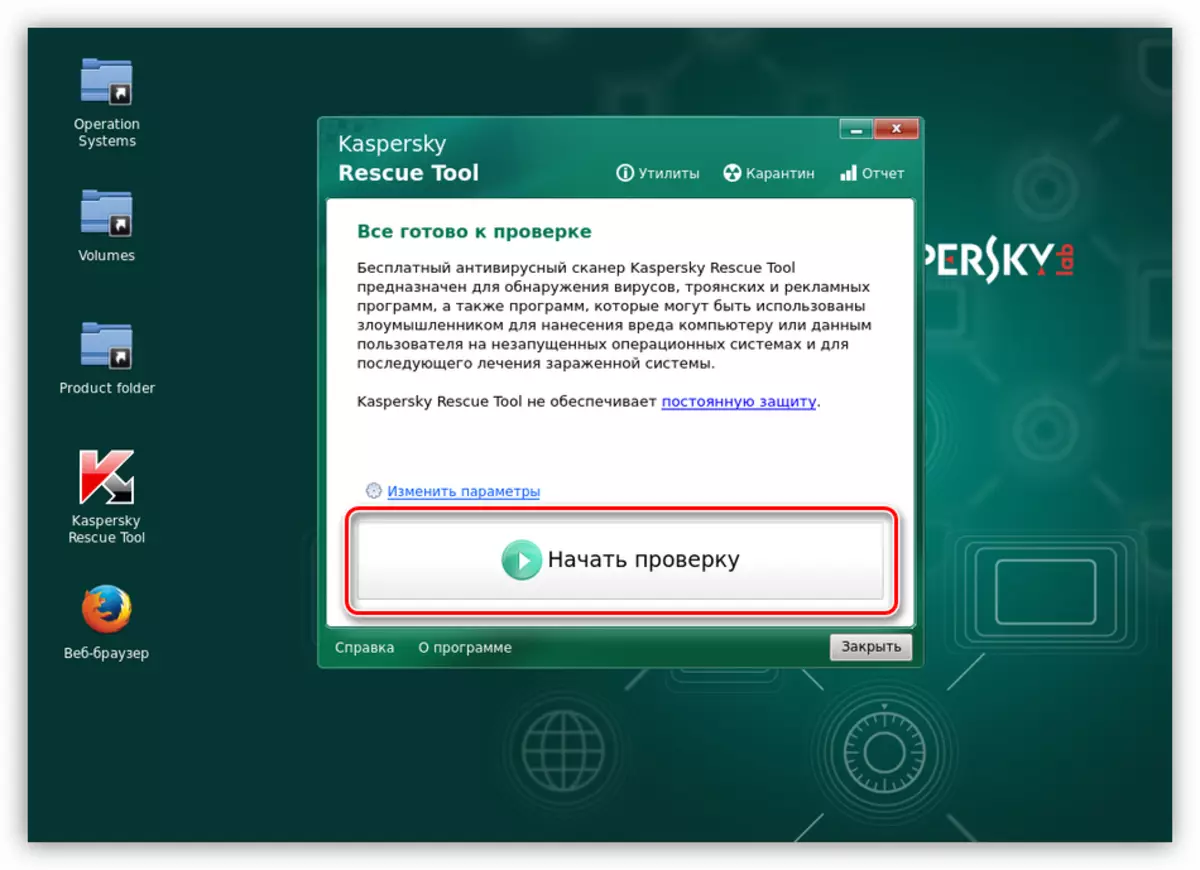
Qegħdin nistennew riżultati.

- Agħfas il-buttuna "Newtralizza kollox", u mbagħad "Kompli".
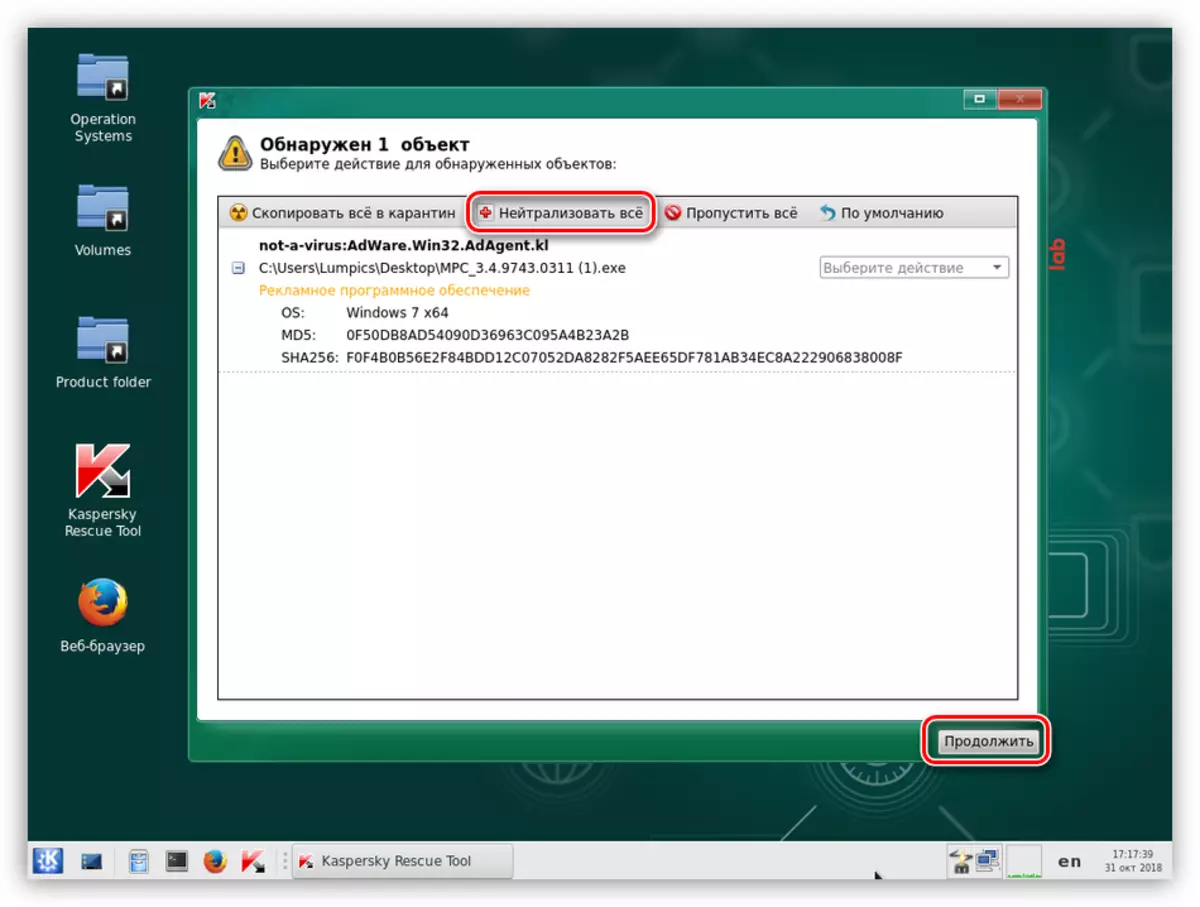
- Aħna nagħżlu trattament u skennjar estiż.
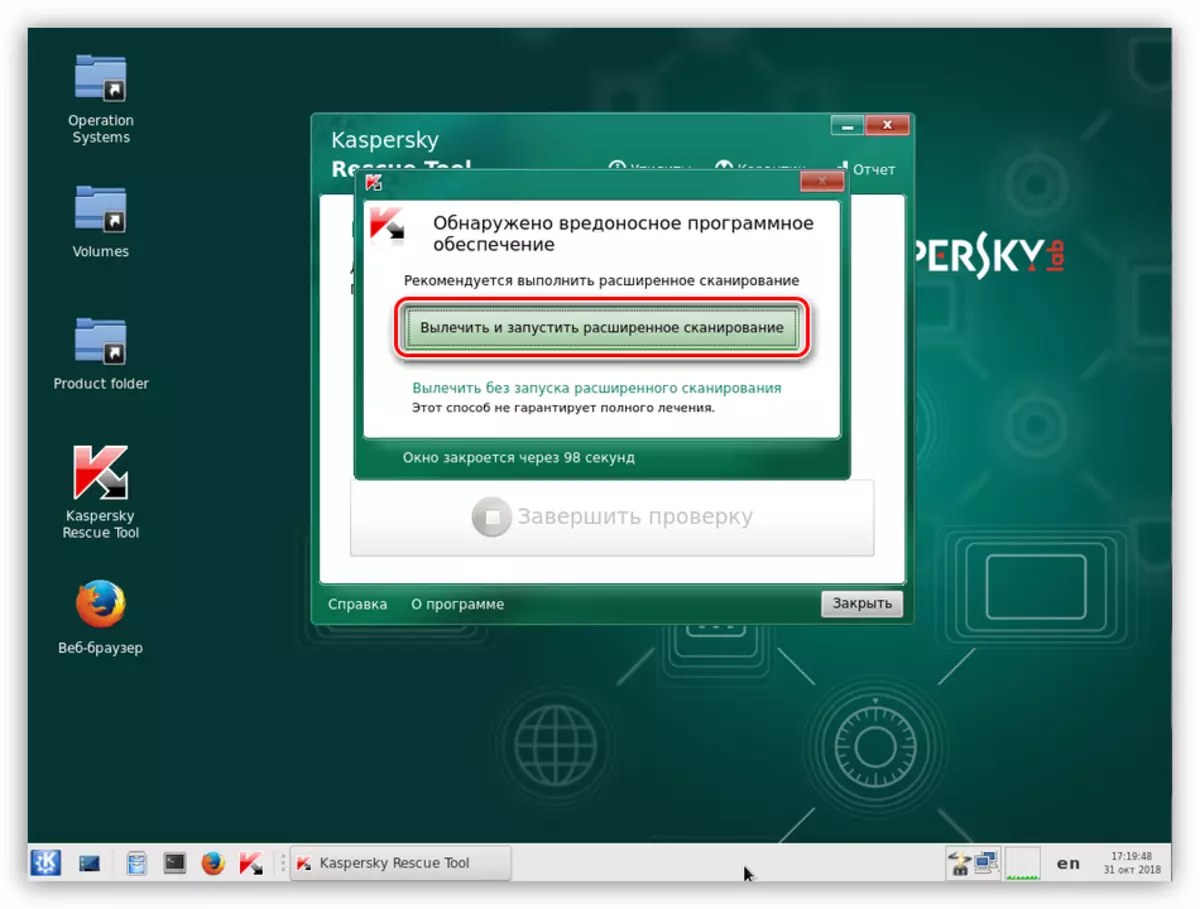
- Wara li tlesti l-kontroll li jmiss, nirrepetu l-azzjonijiet biex ineħħu elementi suspettużi u reboot il-magna.
Fiha nnifisha, it-tneħħija tal-viruses mhux se tgħinna nsolvu l-problema, imma telimina waħda mir-raġunijiet li kkawżawha. Wara din il-proċedura, għandek bżonn biex terġa 'ddaħħal is-sistema jew it-tħassir ta' aġġornamenti.
Konklużjoni
Ir-restawr tal-prestazzjoni tas-sistema wara aġġornament li ma rnexxiex - il-kompitu huwa nontrivial. L-utent li ħabat ma 'ħsara bħal din ikollu juri b'attenzjoni u paċenzja matul l-eżekuzzjoni ta' din il-proċedura. Jekk xejn ma għen, ta 'min jaħseb dwar it-tibdil tad-distribuzzjoni tal-Windows u terġa' tinstalla s-sistema.
